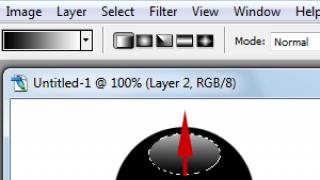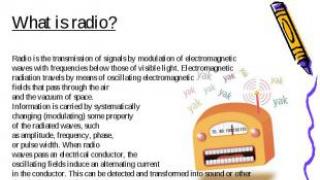U ovom članku ćemo vam reći kako ponovno fleširati Android. Zašto trebate flashati Android i je li tako teško flashirati Android? Telefoni, pametni telefoni i tablet računala se ponovno fleširaju kako bi dobili veću funkcionalnost operativnog sustava. Ali mnogi koji se prvi put susreću s ovom operacijom ne znaju kako bljeskati Android tablet ili kako to učiniti na drugom gadgetu.
Na primjer, počevši od Android 4 OS prema zadanim postavkama uključuje prepoznavanje glasa iz Google. Općenito, vrijedi bljeskati Android za opće svrhe ili ako postoji ozbiljan problem s radom vašeg tableta ili pametnog telefona. Hajde da shvatimo kako ispravno bljeskati Android i što vam je potrebno za to.
Kako flashati Android
Većina modela uređaja i proizvođača kao što su ASUS, Acer, Samsung, Ritmix, Alcatel, Explay, Digma, Letjeti, HTC, Huawei, LG, Motorola I Sony Ericsson može se bljeskati. Android firmware je odgovorna stvar, pa se prvo morate pripremiti. Ako odlučite ponovno flashirati svoj Android tablet ili pametni telefon, prvo učinite sljedeće:
- Provjerite je li uređaj napunjen i neće li se isključiti tijekom bljeskanja. Bolje je ostaviti da bude 100% napunjen. Ovo je važna točka, jer ako se tablet ili pametni telefon isključi dok se bljeska, to će dovesti do gubitka sustava i podataka.
- Provjerite verziju OS-a svog gadgeta i koji je firmver trenutno instaliran na njemu. To se može pronaći u Postavkama > O telefonu. Verzija Androida, verzija kernela i broj verzije reći će vam koji je operativni sustav trenutno instaliran.
- Nakon toga trebate pronaći novi firmware za svoj model pametnog telefona ili tablet računala i preuzeti ga.
Dakle, iz naše publikacije naučit ćete:
- Kako instalirati prilagođene ROM datoteke.
- Kako napraviti sigurnosnu kopiju trenutnog sustava i stanja telefona prije flashanja.
- Kako vratiti firmware na Android.
Malo o prilagođenom firmware-u
Flashiranje Androida počinje odabirom firmvera. Nećemo razmatrati nikakve posebne kreacije programera, već ćemo jednostavno dati objašnjenje o čemu se radi. Mreža je puna custom firmwarea, koji je, prema njihovim autorima i korisnicima, nekako bolji od službenih verzija.
Prije svega, ako vaš uređaj podržava potpuno zastarjelu verziju službenog firmvera, tada možete pronaći prilagođenu, noviju verziju Androida. Također, relativno je uvriježeno mišljenje da prilagođene verzije produžuju vijek trajanja uređaja. Zapravo, nije potrebno jednom po jednom. Mogu ga produžiti ili skratiti, ovisno o gadgetu. U svakom slučaju, ažuriranje prilagođene verzije firmvera ne štedi puno energije baterije.
Često je prednost prilagođenih firmvera to što ispravljaju nedostatke službenih verzija i imaju neke dodatne postavke i funkcije. Mnogi prilagođeni programi male su veličine, imaju najveći broj postavki (ili najmanji, ovisno o fokusu) i rade brže. Naravno, ako odlučite odabrati takav firmware, onda to morate učiniti pažljivo. Virusi i oznake nisu otkazani.
Postoje različiti firmware-ovi, mogu biti u ZIP arhivama ili se sastoje od nekoliko datoteka. Ovisno o tome, trebate odabrati kako ponovno bljeskati Android. Vratimo se na temu članka i konačno saznamo kako instalirati firmware na Android. Ažuriranje firmvera za Android nije teško.
Android firmware iz ZIP arhive
Prva stvar koju trebate za ponovno flashiranje Androida je . Nažalost, to nije moguće na svim uređajima, a kada dobijete root pristup, gubite jamstvo, kao i s firmwareom. Zatim napravimo sigurnosnu kopiju. Već smo pisali,. Odnosno, za firmware vam je potrebno:
- Na primjer, instalirajte aplikaciju za oporavak sustava na Androidu ClockWorkMod. Ovo je program za Android firmware. Možete pročitati o aplikacijama za oporavak. S njima možete sve vratiti ako nešto pođe po zlu.
- Preuzmite službenu ili prilagođenu verziju ROM-a koja je razvijena i prenesena za vaš uređaj.
- MicroSDHC memorijska kartica za privremenu pohranu firmware datoteka.
Sigurnosno kopiranje sustava pomoću ClockWorkModa radi se ovako:
- Pokrenite ClockWorkMod Recovery.
- Odaberite "Sigurnosno kopiranje i vraćanje".
- Sljedeći je "backup".
- Potvrdite “DA”.
- Ponovo pokrenite sustav klikom na "Ponovo pokreni sustav sada".
Nakon ovih koraka, sigurnosna kopija bi se trebala pojaviti na memorijskoj kartici u mapi "clockworkmod/backup". Naziv sigurnosne kopije sastoji se od datuma i vremena kada je napravljena. Dakle, napravili smo sigurnosnu kopiju, otvorili root, umetnuli karticu - možemo početi bljeskati:
- Nakon preuzimanja ROM datoteke, zapišite je na memorijsku karticu. Naziv firmvera može sadržavati latinična slova i brojke. Sama datoteka mora biti u ZIP arhivi.
- Odspojite gadget s računala i punjenja.
- Isključite uređaj i (kako točno pokrenuti ovisi o specifičnom uređaju). Ako ne znate kako učitati izbornik za oporavak vašeg Android uređaja, onda trebate potražiti način da ga pokrenete ili pitajte ovdje u komentarima.
- Zatim u izborniku trebate pronaći stavku "Obriši", koja briše trenutne informacije o sustavu.
- Nakon brisanja, vratite se na korijenski izbornik i odaberite opciju "Flash Zip sa SD kartice" ili "Instaliraj zip sa sd kartice". Tekst se može razlikovati ovisno o aplikaciji, ali suština je ista - firmware iz ZIP arhive.
- Pronađite ROM firmware koji se nalazi u Zip datoteci.
- Potvrdite firmver slijedeći upute na zaslonu.
- Ako nema grešaka tijekom postupka firmvera, sve će bljeskati i možete ponovno pokrenuti uređaj odabirom "Ponovo pokreni sustav sada" u glavnom izborniku.
Kako ponovno flashirati Android s firmware-om od tri datoteke
Pomoću aplikacije možete flashirati firmver s tri datoteke Mobilni Odin Pro. Ovo je još jedan program za flashanje Androida. Kada bljeskate firmware ovom metodom, ne morate otvarati ROOT pristup. Dakle, možete ponovno pokrenuti Android pomoću firmware-a s tri datoteke ovako:
- Zapisujemo datoteke na pametni telefon ili tablet (tri datoteke s riječima pod nazivom CSC, CODE, Modem). Bolje je staviti sve tri datoteke u jednu mapu.
- U prozoru koji se pojavi trebate pronaći i odabrati datoteku s riječju "CODE".
- Nakon odabira, kliknite na "OK".
- Zatim morate odabrati odjeljak "Modem".
- U prozoru koji se pojavi trebate pronaći i odabrati datoteku s riječju "Modem".
- Nakon odabira, kliknite na "OK".
Kako flashati Android iz TAR arhive
Postoje i programi koji su zapakirani u .TAR arhivu. U principu, sve je isto kao u prethodnim uputama. S takvim firmverom možete ovako ponovno flashirati telefon (trebat će vam opet Mobilni Odin Pro):
- U Mobile Odin Pro odaberite "Otvori datoteku".
- U prozoru koji se pojavi pronalazimo i odabiremo naš firmware, odnosno datoteku u formatu .tar ili .tar.md5, koja je prethodno zapisana u kreiranu mapu “Firmware”.
- Nakon odabira, kliknite na "OK".
- Zatim morate provjeriti sadrže li svi odjeljci podatke.
- Nakon provjere kliknite "Flash Firmware".
- Čekamo da treptanje završi, operacija može trajati deset i više minuta.
- Ako se tijekom instalacije firmvera pojavi zahtjev za ponovnim pokretanjem uređaja, tada morate pritisnuti središnji gumb.
Treba reći nekoliko riječi o tome kako bljeskati kineski Android. Kineski gadgeti također su bljeskani, ali poteškoća je u tome što nije lako pronaći pravi firmware. Da biste to učinili, morate točno saznati koji je firmware na vašem uređaju. To je sve, nadamo se da su naše upute o tome kako bljeskati Android telefon ili tablet bile korisne. Sve radnje za flash Android radite na vlastitu odgovornost i rizik.
Android je operativni sustav koji je razvio Google za korištenje na pametnim telefonima, tabletima, e-čitačima, digitalnim playerima i mnogim drugim popularnim uređajima.
Obično je pri kupnji gore navedenih uređaja Android već instaliran pa se samo trebate naviknuti na njegove kontrole.
No, za ovaj operativni sustav stvoreno je mnogo vrsta virusa, pa ni antivirusni program neće uvijek pouzdano zaštititi vaš uređaj od njih.
Ako ste uhvatili virus i vaš Android je počeo neispravno raditi, zamrzavati se, kvariti se ili izvršavati strane naredbe, vrijeme je da se obratite stručnjacima ili servisnom centru - najvjerojatnije ćete, s vjerojatnošću od osamdeset posto, morati promijeniti uređaj. firmware (odnosno, ponovno instalirajte funkcionalnost uređaja na ovaj način) ).
Što učiniti ako hitno morate koristiti uređaj, ali je neispravan i trenutno nema načina da kontaktirate stručnjake? U ovom slučaju, firmware ćete morati napraviti sami.
Iz današnjeg članka naučit ćete kako možete napraviti firmware za Android.
Usput, ove vam informacije mogu biti korisne i ako ste kupili uređaj koji još nema instaliran ovaj firmware (na primjer, jeftini kineski telefoni u početku se prodaju bez njega, što uvelike smanjuje njihovu cijenu).
Prije nego što flashate firmware za Android, morate napraviti neke korake.
Punite svoj uređaj što je više moguće kako bi imao dovoljno napunjenosti dok ovaj proces ne završi. Ako se uređaj isključi tijekom flashanja, izgubit ćete sustav i podatke.
Točno odredite svoju verziju operativnog sustava i verziju firmvera. Ovu informaciju možete dobiti odabirom stavke izbornika “Postavke”, zatim klikom na “O telefonu” iu izborniku koji se otvori vidjet ćete sve detaljno.
Zatim pronađite sličnu verziju firmvera na internetu i preuzmite je.
Postoje mnoge verzije službenog firmware-a i takozvanih "prilagođenih", koje majstori sami izrađuju. Neki domaći prilagođeni firmware mogu čak popraviti neke pogreške u operativnom sustavu proizvođača ili mu dodati nove značajke. Međutim, ne zaboravite da je besplatni sir obično samo u mišolovci, stoga nemojte preuzimati datoteke iz sumnjivih izvora jer one možda već sadrže virus.
Firmwares postoji u različitim varijantama - ZIP, TAR arhive ili kao skup datoteka u mapi. Ova okolnost određuje način instaliranja operativnog sustava, jer se instaliraju drugačije.
Flashiranje pomoću ZIP arhive
Prva stvar koju trebate učiniti je postaviti root prava. Ukratko opišite što je to i zašto je ova akcija potrebna.
Budući da je Android napravljen na Unix platformi, root prava su naslijeđena odatle.
Kao što znate, svaka osoba ima određena prava u našem životu da čini različite stvari. Primjerice, neki su kvalificirani za upravljanje zrakoplovom, a drugi nisu, jer za to nisu osposobljeni.
Dakle, u Androidu, root otvara ili zatvara pravo korisnika da napravi određene promjene u operativnom sustavu.
Nadamo se da vam je ukratko sve jasno. Pročitajte više o tome kako pravilno postaviti ova prava u našim sljedećim publikacijama.
Dakle, drugi korak - napravite sigurnosnu kopiju cijelog sustava. Grubo rečeno, to je točka na koju se možete vratiti nakon što su promjene napravljene. O tome će također biti detaljnije posvećen poseban članak.
Sada morate instalirati program na svoj gadget koji će vam omogućiti vraćanje sustava (na primjer, ClockWorkMod). Istim programom možete bljeskati svoj gadget.
Vaš sljedeći korak bit će preuzimanje službene ili prilagođene verzije ROM-a, kreirane i prenesene posebno za vaš gadget.
Što se događa ako predugo gledate u nečije oči?

Je li muškarac zaljubljen u vas: 10 znakova

Kako pronaći svoju srodnu dušu: savjeti za žene i muškarce
Pripremite MicroSDHC memorijsku karticu tako da na nju možete zapisati datoteke firmvera.
Proces izrade sigurnosne kopije sustava pomoću programa ClockWorkMod radi se ovako.
Pokrenite program ClockWorkMod na svom uređaju.
U njemu odaberite stavku izbornika "Sigurnosna kopija i vraćanje", au njoj kliknite na natpis "Sigurnosna kopija".
Potvrdite radnju (“DA”).
Ponovno pokrenite sustav odabirom stavke izbornika "Ponovo pokreni sustav sada".
Kao rezultat ovih radnji, nakon ponovnog pokretanja uređaja, nova mapa sa sigurnosnom kopijom sustava bit će zapisana na njegovu memorijsku karticu. Može se pronaći slijedeći put clockworkmod/backup. Ovu mapu možete lako prepoznati po nazivu - uključuje datum i vrijeme stvaranja kopije.
Nakon što učinite sve ove korake, zapravo ga možete ponovno flashirati.
Zapišite prethodno preuzetu ROM datoteku na memorijsku karticu. Prema zadanim postavkama nalazi se u ZIP arhivi.
Sada odspojite uređaj s punjača i računala, isključite ga i pokrenite u načinu oporavka (kako se to radi ovisi o vašem gadgetu, može biti drugačije za svaki).
Idite na izbornik i kliknite na "Obriši" - ova radnja će izbrisati informacije o trenutnom stanju sustava.
Nakon dovršetka ove radnje vratite se na početak izbornika i odaberite “Instaliraj zip sa SD kartice” ili “Flash Zip sa SD kartice”.
Pronađite ROM datoteku s firmwareom, koja se nalazi u arhivi s ekstenzijom Zip.
Potvrdite radnju slijedeći upute na zaslonu.
Nakon dovršetka procesa odaberite "Ponovo pokreni sustav sada" u glavnom izborniku. Gadget će se ponovno pokrenuti i možete koristiti ažurirani uređaj.
Flashiranje Androida iz mape s tri datoteke
Najprije preuzmite i instalirajte program Mobile Odin Pro na svoj uređaj.
Kopirajte tri datoteke u jednu mapu, čiji nazivi sadrže natpise CSC, CODE, Modem.
Pokrenite program i odaberite stavku izbornika "Otvori datoteku".
U prozoru koji se otvori pronađite i odaberite datoteku koja sadrži riječ “CODE”, zatim kliknite “OK”.
Provjerite jesu li informacije prisutne u svim odjeljcima.
Čeka se završetak procesa.
Video lekcije
Mnogi vlasnici pametnih telefona i tablet računala u nekom trenutku razmišljaju o tome kako bljeskati Android. Potreba za bljeskanjem uređaja može nastati zbog problema s radom gadgeta. Također ima smisla ažurirati Android u drugim slučajevima, na primjer, za poboljšanje funkcionalnosti operativnog sustava i.
ŠTO MORATE UČINITI PRIJE FLAŠIRANJA VAŠEG ANDROID TELEFONA
Neispravan pristup problemu bljeskanja može dovesti do ozbiljnih problema s uređajem, pa se morate pripremiti za ovaj događaj. Prije flashanja Androida morate učiniti sljedeće:
- Prije nego počnete ažurirati svoj operativni sustav, provjerite je li vaš uređaj potpuno napunjen. Važno je isključiti mogućnost gašenja. Tijekom postupka možete spojiti gadget na punjač. Ako se vaš tablet ili pametni telefon isključi tijekom ažuriranja firmvera, doći će do gubitka sustava i podataka.
- Provjerite verziju operativnog sustava Android koja je aktualna za vaš uređaj, a također saznajte koji je firmware trenutno instaliran. Ove informacije možete razjasniti u postavkama uređaja u odjeljku "O telefonu". Obratite pozornost na verziju Androida, verziju kernela i broj izrade.
- Sada, na temelju ovih podataka, morate pronaći i preuzeti novi firmware koji će u potpunosti odgovarati vašem modelu pametnog telefona ili tablet računala.
KAKO FLAŠATI ANDROID POMOĆU RAČUNALA
Treba reći da postoji nekoliko načina za bljeskanje Androida, au ovom članku ćemo pogledati one najčešće. Počnimo s bljeskanjem firmvera gadgeta pomoću posebnog programa koji je unaprijed instaliran na računalu. Postoje mnoge aplikacije koje vam omogućuju instaliranje nove verzije OS-a na vaš uređaj, ali mi smo se odlučili usredotočiti na program Fastboot, jer je siguran, praktičan i pouzdan, a također je najprikladniji za model koji ćemo treperi kao primjer. Dakle, shvatimo kako ponovno pokrenuti Android pomoću Fastboota.
Napomena: program za flashanje Androida treba odabrati na temelju uređaja kojeg proizvođača koristite. Preporučujemo da se upoznate sa sljedećim popisom programa prema proizvođaču:- Samsung - Odin
- Lenovo -
- HTC -
- LG- KDZ ažuriranje
- Sony -
- Nexus - .
Prije svega, trebate preuzeti ovu aplikaciju. S traženjem Fastboota neće biti problema, potrebno je samo znati koristiti tražilice, a to danas može svatko. Preuzmite program i raspakirajte ga u root pogona C tako da put do datoteke izgleda ovako: C:\Android.

U mapi " Alati" sadrži potrebne pomoćne programe, au direktoriju " Vozač» – vozači. Sada trebate spojiti uređaj koji planirate ponovno bljeskati na računalo i instalirati upravljački program. U pravilu, uređaj automatski pronalazi potrebne upravljačke programe, ali ponekad se to ne događa. U tom slučaju morate otvoriti web stranicu proizvođača svog pametnog telefona ili tableta i preuzeti softver. Provjerite je li firmware koji namjeravate preuzeti prikladan za vaš model gadgeta. Firmware je potrebno preuzeti u .zip formatu i smjestiti u mapu Alati koja se nalazi ovdje: C:\Android.
Prije flashanja Androida morate ga otključati na svom uređaju. Proces će se razlikovati ovisno o specifičnom modelu gadgeta. Otvorite izbornik na računalu Početak", u traku za pretraživanje unesite vrijednost " cmd» i odaberite program cmd.exe.

U prozoru naredbenog retka unesite cd C:\Android\Tools. Potvrdite naredbu pritiskom na tipku Enter, nakon čega ćete se naći u imeniku " Alati».

Sada morate unijeti naredbu poput sljedeće: uređaji za brzo pokretanje.

Ako vam je izdan kod uređaja, onda brzo pokretanje Identificirajte svoj pametni telefon ili tablet i možete početi flashati Android. Ako poruka " čekanje uređaja", trebate isključiti gadget i instalirati upravljačke programe. Sada morate unijeti naredbu za flash firmware: ažuriranje brzog pokretanja firmware_file_name.zip Nakon toga će započeti treptanje. Ne zaboravite ponovno pokrenuti uređaj nakon dovršetka ažuriranja operativnog sustava.
KAKO FLAŠATI ANDROID PUTEM OPORAVKA
Drugi način za ponovno bljeskanje Androida je korištenje standardnog oporavka ili . U nastavku ćemo detaljnije objasniti što je prilagođeni oporavak. Ukratko, ovo su neslužbeni firmwareovi. Dakle, pronađite firmware koji vam odgovara na internetu, preuzmite ga i spremite u root datotečnog sustava vašeg uređaja.
ŠTO JE CUSTOM ANDROID FIRMWARE?
Firmware neslužbenih verzija naziva se prilagođenim, odnosno stvorenim od nule ili modificiranim. Da biste ih instalirali, postupak nije uvijek potreban. Kao što već razumijete, takav firmware nema nikakve veze sa službenim programerima, već su ga stvorili entuzijasti s ciljem poboljšanja OS-a dodavanjem dodatnih značajki i uklanjanjem pogrešaka. Na prvi pogled može se činiti da prilagođeni firmware nudi stalne prednosti i da je u svemu superiorniji od službenih verzija. Međutim, nije sve tako jednostavno.
Činjenica je da je takav firmware često nestabilan i može dovesti do problema s uređajem. Zato prije treptanja Androida pomoću prilagođenog firmvera morate proučiti recenzije onih koji su to već učinili. Tek nakon detaljnog proučavanja možete preuzeti firmware i početi ga instalirati. Što se tiče instaliranja neslužbenog firmvera, gore navedene opcije su sasvim prikladne. Osim toga, detaljne upute za instaliranje prilagođenog firmvera gotovo su uvijek dostupne na web stranici na kojoj se nalazi firmver.
Ovdje ćemo završiti ovaj članak. Nadamo se da sada znate kako flashati Android.
Sretni ste vlasnik tableta ili pametnog telefona i iz nekog razloga vas zanima pitanje: Došli ste na pravo mjesto. U ovom ću članku detaljno pisati o tome što će vam za to trebati, pružiti odgovarajuće upute, naznačiti na što trebate obratiti posebnu pozornost i dati neke korisne preporuke.
Odmah ću reći da ste daleko od prvog korisnika koji želi ponovno bljeskati Android. Ovo pitanje postaje relevantno za sve vlasnike neko vrijeme nakon kupnje. To je uglavnom zbog činjenice da se sve češće objavljuju nove verzije koje uključuju neke korisne značajke. A neki jednostavno nisu zadovoljni radom već instalirane verzije.
Dakle, što nam je potrebno da bi novi bio instaliran na vašem uređaju. Prije svega, napunite svoj uređaj (tablet ili pametni telefon) koji ćete ponovno fleširati. Vodite računa o instalacijskoj datoteci upravljačkog programa koja će biti potrebna kako bi računalo moglo ispravno prepoznati uređaj. Zatim pripremite kabel koji će gadget povezati s računalom. Za softver će vam trebati Odin, kao i potrebna datoteka firmvera.

Sada vam skrećemo pažnju na upute o tome kako bljeskati Android. Dakle, povežite telefon ili tablet s računalom. Prije nego što to učinite, instalirajte potrebni upravljački program. Nalazi se na disku koji ste dobili uz uređaj. Ako ga nemate, preuzmite ovaj softver sa službene web stranice. Nakon toga preuzmite željenu firmware datoteku na svoje računalo. Obično se "distribuiraju" na raznim forumima ili stranicama za dijeljenje datoteka. Provjerite ima li datoteka ekstenziju OPS.
Kada su svi ovi uvjeti ispunjeni, istovremeno pritisnite tri tipke na uređaju: uključivanje, izbornik i smanjivanje zvuka. Na zaslonu će se prikazati "Downloading". To će značiti da je vaš uređaj spreman za flashanje. Zatim ga pomoću kabela povežite s računalom. Nakon toga pokrenite program Odin. Pokušajte preuzeti najnoviju verziju kada izvodite ovaj postupak. Nakon pokretanja trebali biste vidjeti poruku o odabiru firmvera ispod koje se nalazi gumb OPS. Kliknite na njega i odredite put do datoteke firmvera. To je to, sada kliknite na "Start" i pričekajte da se proces završi, koji će trajati oko četiri do pet minuta. Tada ćete vidjeti poruku PASS. Ovo će vas obavijestiti da je postupak završen. Sada ste dobili odgovor na pitanje: "Kako flashati Android?"

Imajte na umu da se telefon može ponovno pokrenuti prije nego što se završi treptanje. Ni pod kojim okolnostima ne prekidajte ovaj proces. Samo pričekajte da završi.
Još nekoliko važnih preporuka. Prije fleširanja Androida spremite sve važne informacije koje se nalaze na vašem uređaju jer će svi podaci biti izbrisani. Već sam spomenuo punjenje baterije na početku, ali ovo je važan aspekt. Ni pod kojim okolnostima ne smije se dopustiti da se baterija isprazni prije nego što se proces završi. Ako tijekom firmvera dođe do pada ili zastoja, ponovno upotrijebite tri gumba. To je sve.
Sustav Android je OS otvorenog koda, otvoren za izmjene i proširenja. Zašto trebate flashati svoj uređaj?
Izdaju se službena ažuriranja koja popravljaju pogreške i dodaju, ali nema svaki uređaj na ovom sustavu mogućnost ponuditi automatska ažuriranja, iako tehničke mogućnosti to dopuštaju.
Dostupni su mnogi neslužbeni programi koji vam omogućuju promjenu dizajna, uklanjanje unaprijed instaliranih aplikacija i dodavanje korisnih funkcija.
Mnogi ljudi trebaju flashati svoj uređaj. Postoji nekoliko načina za to:
- OTA ažuriranja. Preuzimaju se putem wi-fi ili internetskog prometa i “stižu” automatski.
- Preko računala. Prilično sigurna metoda, firmware se instalira kada je uređaj spojen na računalo.
- Kroz izbornik za oporavak na samom uređaju. Za flash, trebat će vam 100% napunjenost i preuzeta zip datoteka firmvera.
Priprema za bljeskanje
Za ponovno bljeskanje Androida morate se pripremiti:
- Kroz postavke uređaja saznajte verziju firmvera koju već imate. Put “Postavke -> O telefonu -> Verzija firmvera”.
- Napunite svoj uređaj do 100%. Isključivanje uređaja tijekom procesa može dovesti do neugodnih posljedica za sustav.
- Preuzmite s interneta verziju firmvera za svoj uređaj koji želite flashati. Ako instalirate neslužbeni firmware, dodatno pročitajte recenzije o radu prije šivanja.
- Napravite backup svog Android uređaja: ako vam nešto ne odgovara u novom firmwareu, možete.
Firmware putem računala
- Postavite verziju firmvera na pogon C.
- Preuzmite program Odin3, postavite ga na pogon C.
- Povežite svoj Android uređaj s računalom putem USB kabela.
- Dok je uređaj isključen, uđite u način rada firmvera.
- Pokrenite program, pronađite firmware datoteku, kliknite "flash" (ili start).
Proces firmvera trajat će otprilike 7-10 minuta. Tijekom postupka ne možete odspojiti Android uređaj s računala. Ako imate prijenosno računalo, bolje je da ga spojite na mrežu ili provjerite je li baterija potpuno napunjena, inače, umjesto da bljeskate uređaj, možete ga pretvoriti u ciglu i zatim dugo patiti s oporavkom.
Firmware pomoću zip datoteke putem samog uređaja
- Nabavite root prava. Za svaki Android uređaj, opcije za dobivanje prava mogu biti različite.
- Instalirajte program za sigurnosno kopiranje za oporavak, na primjer - ClockWorkMod.
- Kopirajte firmware na SD karticu ili sam uređaj.
- Instalirajte SD karticu, uđite u način rada za oporavak. Kombinacija gumba također je različita za svaki uređaj.
- Resetirajte postavke, a zatim ponovno pokrenite uređaj.
- Odaberite željeni firmware na kartici i pokrenite postupak.
- Nakon završetka procesa bljeskanja, ponovno pokrenite uređaj odabirom ponovnog pokretanja sustava sada s izbornika.

Prije treptanja uređaja vrijedi prenijeti sve postojeće podatke na drugi medij: nakon treptanja neće biti korisničkih datoteka, kontakata u telefonskom imeniku itd. Nije teško ponovno bljeskati uređaj, ali zapamtite da biste trebali instalirati provjereni firmware, a ne prvi na koji naiđete.